
JNUC2023:登壇した経験 & Tips
こんにちは。エンジニアのナトニチャです。
9/19〜9/21の3日間にわたって、アメリカのテキサス州オースティンで開かれたJamf社主催のユーザカンファレンス JNUC(Jamf Nation User Conference)に参加し、自分で開発したセキュリティワークフローについて発表をしました。
JNUCは世界中のJamf製品を使用しているユーザや、Apple製品を管理しているITアドミンが集まるイベントです。
このイベントでは、Apple端末の管理やセキュリティ等に関連したJamfエキスパートによる製品デモや、ベストプラクティスなどについて学ぶセッションが開かれました。
今回、このブログで私のセッションの内容だけではなく、登壇に際して最初の準備から発表するまでの手続きとTipsについてお話ししたいと思います。
読み終わったら、自信持って2024年のJNUCのセッションで発表できると思います。
私が発表者に応募して審査を通過してから本番の発表まで数ヶ月ありましたが、準備するものがたくさんあり、発表当日まで忙しかったです。初めてカンファレンスで発表したので、すごく緊張していましたが、とても良い経験で凄く楽しかったです。発表・挑戦したい方は是非参加してみて欲しいです!
JNUCスピーカー申請の流れ
応募のアナウンス:3月半ぐらい
応募の締め切り:4月末
JNUCのCall For Session用ポータルに登録し、タイトルと提案を提出します。
→ 今年のスピーカーのアウトライン・見たいトピックhttps://resources.jamf.com/images/events/user-conferences/national-user-conferences/2023/JNUC-2023-External-Speaker-Prospectus.pdf
今年提出したセッション内容は自分で開発した手元にあるツール(Jamf、Slack、オープンソースツール等)を使ったインシデントレスポンスワークフローでした。
JNUCスピーカーの選考結果 ・ 次のステップ
選考結果のアナウンス:5月末
選考結果はメールでもらいました。嬉しかったですが、選考結果のアナウンスが出てから9月のイベントまでの3ヶ月半、最後までやることがいっぱいでした!頑張らないといけないです。
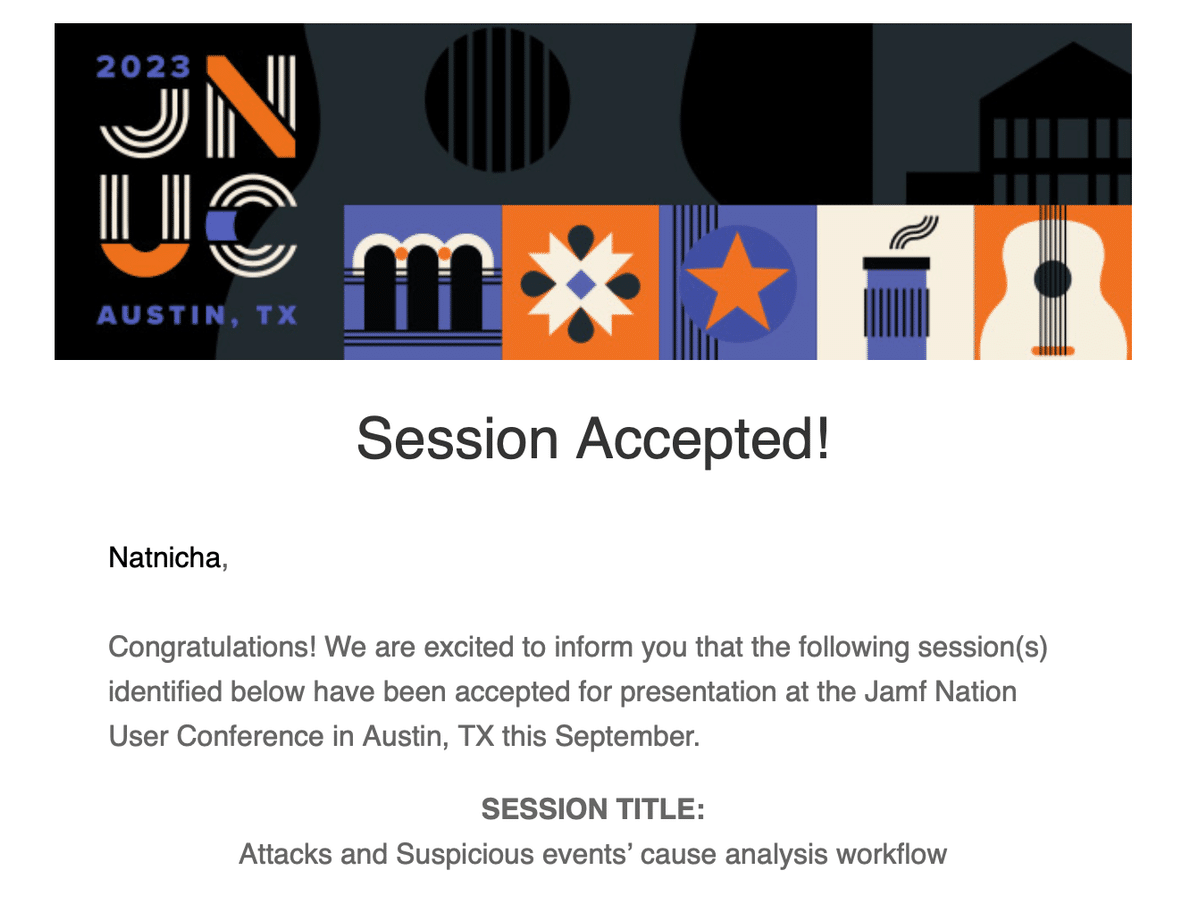
次のステップ(提出の締切日:タスク)
6月9日:セッションの概要
7月14日:スピーカーの写真とプロファイルを記入
8月1日:Keynoteプレゼンテーション
Keynoteプレゼンテーションを提出した後、JNUCのContents LeadとCopy Leadのリビューがあります。修正は必要であれば、JNUCチームからの連絡をもらいます。Keynoteプレゼンテーションの改善版は、連絡から3営業日以内に提出することが必要です。
9月1日:追加 Hands out(任意)
JNUC プレゼンテーションと発表の準備
Keynoteプレゼンテーション
Jamf 社が用意したKeynoteテンプレートを使用する必要があります。用意されたKeynoteテンプレートはいくつかあり、自由に使うことができます。
私は初めての発表だったので、セッションが選ばれて嬉しくても発表で緊張したり、どのようなプレゼンテーションを作ったら良いか悩んでいました。
今回プレゼンテーションを作るためのTipsと発表した後で学んだことを共有したいと思います。
Tips
1. 視聴者に伝えたいことを考えて、その内容を元にしてアウトラインを構成する。
2. 参考のため去年の色々な発表を見る。
どんな発表スタイル、プレゼンテーションのアイデアがあったか見て考えましょう。
3. 焦点を目指すためアニメーションを上手くつける。
※ Animationを使用しすぎてもよくないので注意が必要です。
4. できるだけオリジナルの写真(自分で撮った画像、Appleの画像リソース、Keynoteの内蔵図形 等)を使用する。
発表
1セッションで最大45分まで話せます。
Jamf からのおすすめのタイムスケジュールは、発表30分間、Q&A対応15分間です
Tips
・発表のスライドを完成した後、スライドごとのスピーカーノートで伝えたいことを書く。
文法・単語を調整する時間がかかったり、正しく覚えたりするためにちゃんと書いた方がいいです。
・次は、発表の練習です。私にとって、JNUCに行く2ヶ月前から毎日1時間練習しました。視聴者へ伝えたい内容を理解したり、楽しく聞いたりしてもらう目的でしたので、言葉の発音や発表のスピードとリズムの練習を中心にしました。
JamfでJNUCの発表に役にたつブログがいくつかあります。
・セッションの概要とスピーカーのプロファイルの書き方
・発表とプレゼンテーションの作りTips
発表した後で学んだこと
1. 発表を練習する際、立って話す練習がおすすめです。
現場での発表はステージに立って発表になります。ステージの前にスピーカーノート用のモニターがあり、スライトはステージの隣か斜め後ろにあるので、なるべく本番の感覚に近づけるためスピーカーノート用のモニターも床に置いて、スライドを見ないで話す練習がいいと思います。
ポイント:発表する際、ステージから前を向いて話すため、スライドやスピーカーノートをあまり見ないで練習します。また、スピーカーノートを見る際、顔を下に向けないように練習した方が良いです。

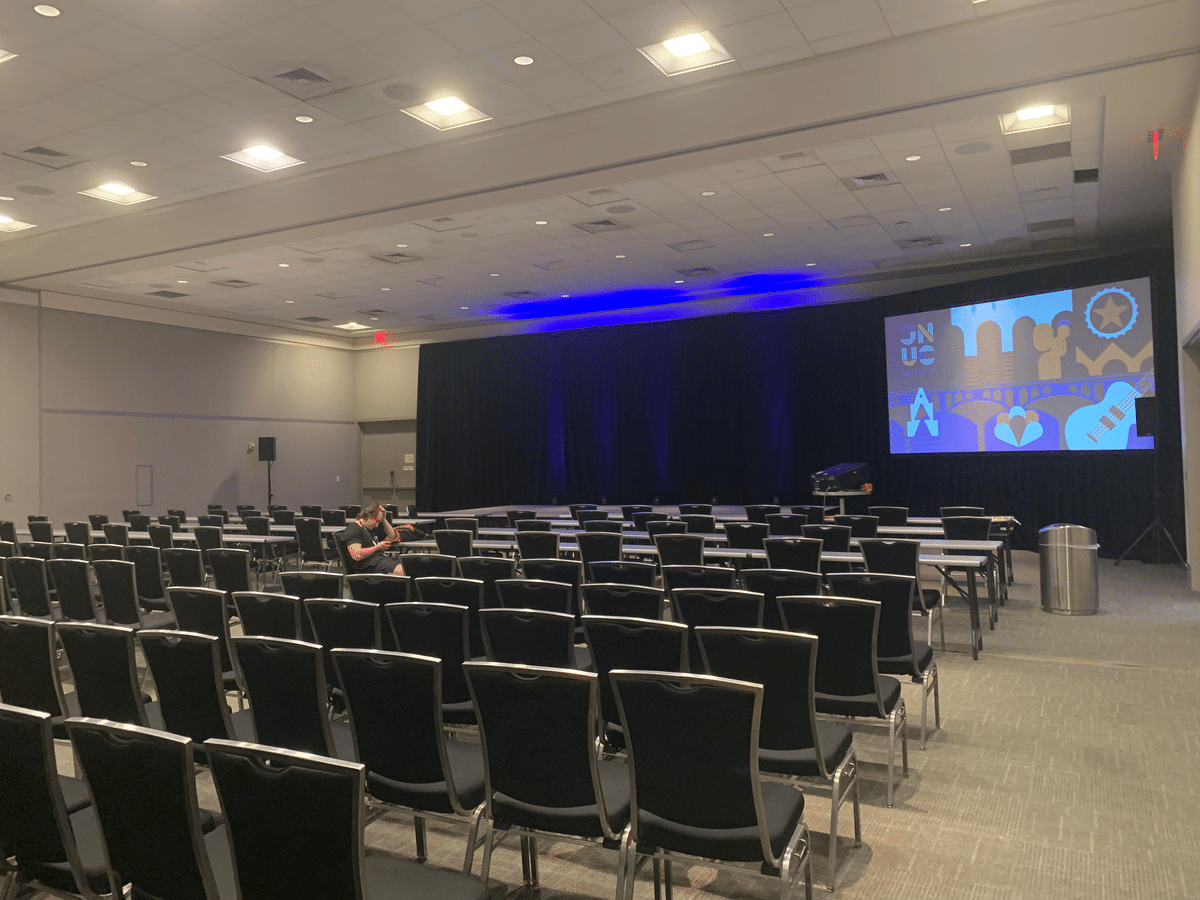
2. 練習用の部屋が用意されているので、もし当日までのスライドの修正があれば、必ずそちらの部屋を使って、プレゼンテーションの予行でスピーカーノートや内容と動画の表示などの最終確認をした方が良いです!
発表書類をアップデートした後、最新版ではなかったり、動画や画像が表示されなかったりする恐れがあります。
実は、自分の発表でこの問題が起きてしまい、本番で古い発表資料が流れてしまいました。皆さんは私のように困らない為注意してください!
ポイント:スケジュールの空いている時間に自分の発表部屋のAV担当者と話して、相談してください。
発表について追加リクエスト等があれば、発表の前日までにAV担当者へ相談できます。
3. 発表のスライドを見えないと説明できないものの使用はおすすめしないです。
発表している際、視聴者に向けて話すのが大事なので、スライドを見すぎると前を向けなくなります。意識しながらスライドに向くタイミングを先に選んで練習すると印象が良くなります。
4. 発表で使っているツール(例えば、クリッカー)の使用方法を事前に聞いたり、練習したりすることを推薦します。そして、マイクを付いた後、服や髪などが邪魔にならないように、ちゃんとセットしておくのが大事です。
5. プレゼン中にミスがあっても、あまり考えすぎず、プレゼンの流れを止めずにすすめること。
ポイント:たくさん練習すると間違ってもすぐ元の流れに戻れます!
私が発表したセッションについて
タイトル:脅威と怪しい挙動の原因分析ワークフロー
内容:Jamf Protectでマルウェアや振る舞い検知ができ、怪しい振る舞い検知ができたらJamf Proで対策ワークフローの設定ができます。ただし、マルウェアや怪しい振る舞いの原因を調べたくても、良い方法がありませんでした。
今回、手元にあるJamf Pro、Jamf Protect、Splunk、Slack、Aftermath(オープンソースインシデントレスポンスツール)を使って、脅威と怪しい挙動の原因分析ワークフローを開発しました!ぜひ、以下リンクにてご覧ください。
※JNUCにログインが必要です。ログインした後、プレゼンテーションのスライドやツールと設定の情報を見たり、ダウンロードしたりすることができます。

以上です。
最後まで読んでいただき、ありがとうございました。


